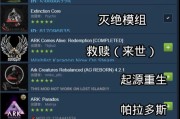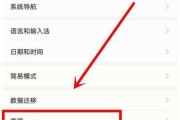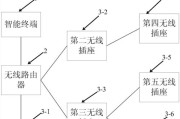随着智能手机在日常生活中的普及,越来越多的用户在购买新手机后,第一件事便是设置时间和日期。荣耀X6作为荣耀品牌的一款性价比较高的智能手机,其操作简便性获得了不少用户的青睐。本文旨在为荣耀X6用户们提供一份详尽的时间设置步骤指南,保证即使是对技术不太熟悉的用户也能轻松操作。
1.开启荣耀X6设置界面
请找到荣耀X6手机屏幕上的“设置”图标并点击打开。通常情况下,它是一个齿轮形状的图标。
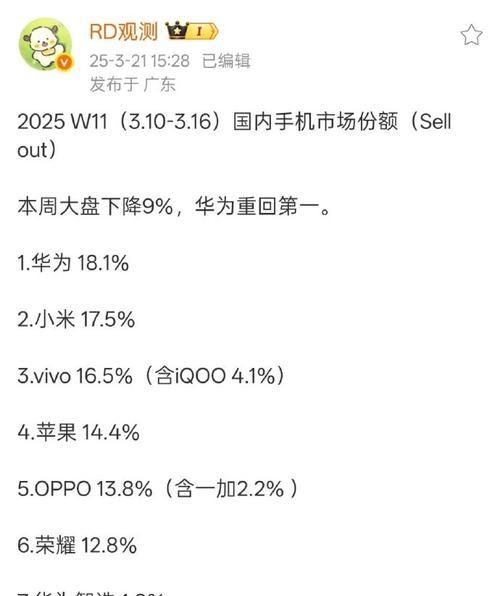
2.进入时间和日期设置
在设置菜单中,向下滚动找到“系统”选项,点击进入,随后找到“日期和时间”并点击,以进入具体的时间和日期设置界面。
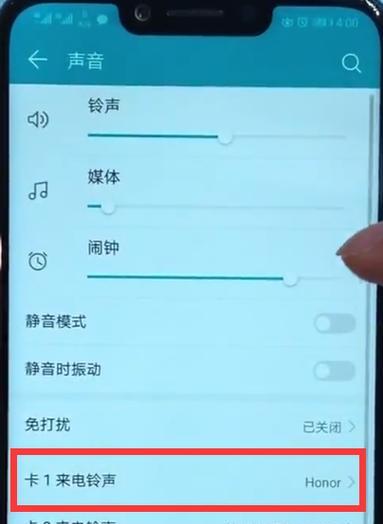
3.自动设置时间
为确保时间准确,首先确保“自动日期和时间”开关是打开的。这样,荣耀X6将自动与网络时间同步。

4.设置时区
在“日期和时间”界面中,选择“时区”选项。在弹出的列表中,滑动查找并选择您所在的城市或时区。
5.手动设置时间
如果需要手动设置时间,首先关闭“自动日期和时间”开关。然后点击“时间”选项,通过上下滑动按钮选择正确的小时和分钟。
6.手动设置日期
同样,在手动设置日期的情况下,点击“日期”选项,然后使用相同的滑动方法,设置年、月、日。
7.确认更改
完成时间及日期设置后,系统通常会自动保存您的设置。在返回主界面后,您可以在状态栏确认更改是否生效。
8.附加技巧
Q:如果网络时间同步不准确怎么办?
A:如果您发现即使开启自动时间后,时间依旧不准确,可以尝试手动选择一个更准确的网络时间服务器。在“日期和时间”设置中,找到“时间服务器”选项,选择一个稳定可靠的服务器进行同步。
Q:如何更改12小时制或24小时制显示?
A:在“日期和时间”设置中,找到“时间格式”选项,您可以选择“12小时制”或“24小时制”,以符合您的习惯。
Q:荣耀X6的日期和时间设置在哪里?
A:如本指南步骤2所示,您可以在设置菜单下的“系统”选项中找到“日期和时间”设置。
9.
通过以上步骤,荣耀X6的用户们可以轻松完成手机的时间和日期设置。重要的是,保持时间和日期的准确性对于接收推送通知、日程安排等都是至关重要的。请定期检查并更新您的时间设置,以确保最佳的使用体验。希望本指南能够帮助您更有效地使用您的荣耀X6手机。
标签: #步骤